概要
WorksManagerでデバイスを管理する場合、WorksManagerへの登録と並行してデバイス側での操作が必要になります。
この記事では、SiteWorksデバイスの操作方法を説明します。
(SiteWorksでは、30秒毎にデバイスの位置情報が、5分毎にステータス情報がアップされます。)
この記事では以下の順でデバイスを登録・編集・削除する方法を説明します。
この記事の操作の前にWorksManagerで操作が必要です。
操作方法は以下の記事をご覧ください。
その他デバイスの追加設定は以下の記事をご覧ください。
前提条件
・WorksManagerでアカウントへのデバイス登録が終了している。
・TSC7端末が良好なインターネット通信環境にあることを確認している。
手順
【1.接続設定】
1-1.SiteWorksのメニューから、「データ管理」>「WorksManager設定」または「ConnectedCommunity」を選択
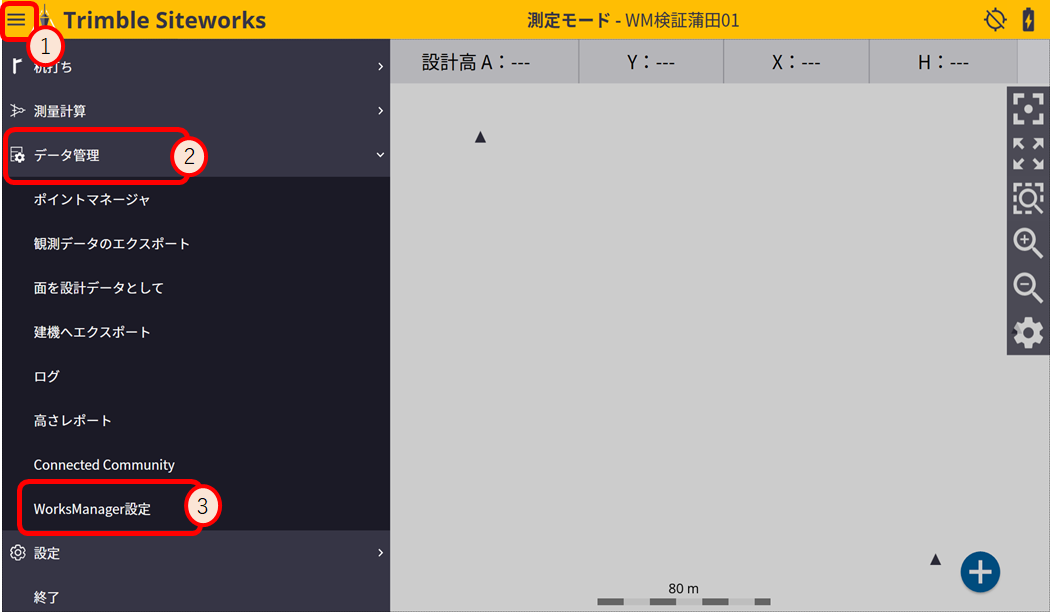
1-2.「組織」にWorksManagerのアカウント名、「パスワード」にWorksManagerで設定したパスワードを入力
「テスト 」を押した後に「完了 」ボタンを選択
※初めて接続する場合に「テスト」が一度で成功しない場合があります、何度か「テスト」を実行してください。
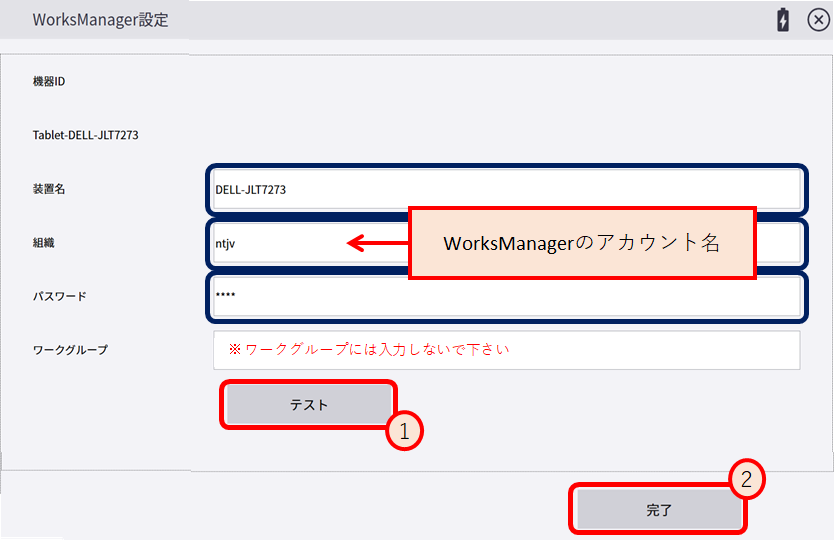
1-3.WorksManagerでデバイスの「再確認」を選択し同期を確認
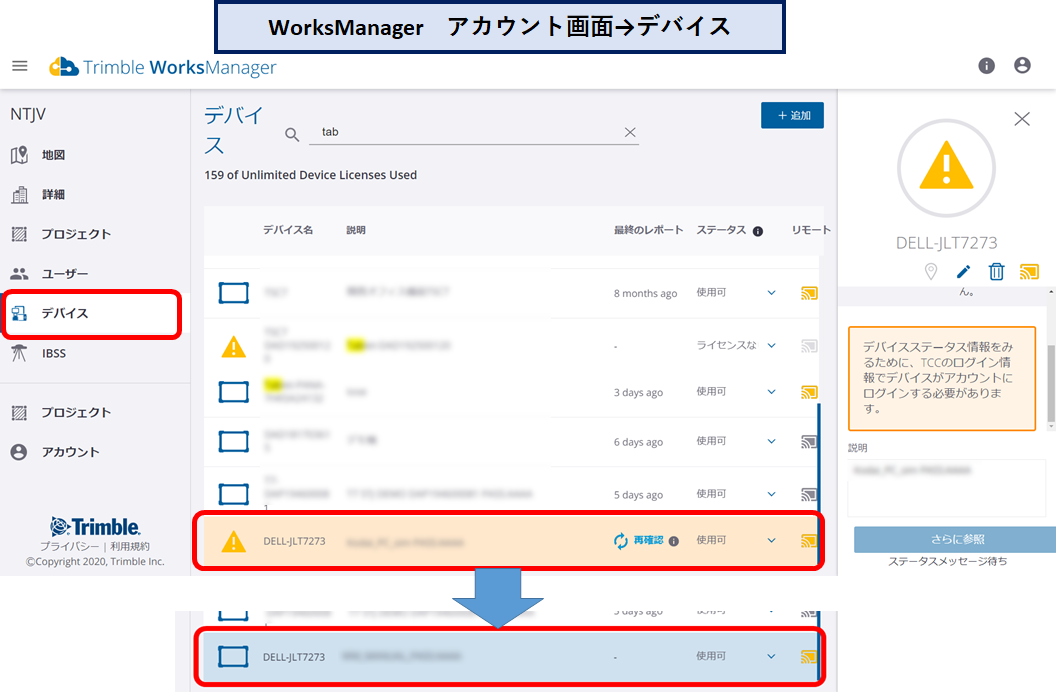
1-4.WorksManagerでプロジェクトへ割り当て
デバイスの追加(WorksManager)の記事の【2)アカウントからプロジェクトへ紐づけする 】を参照してください。
1-5.メニューから、「データ管理」>「ConnectedCommunity」を選択
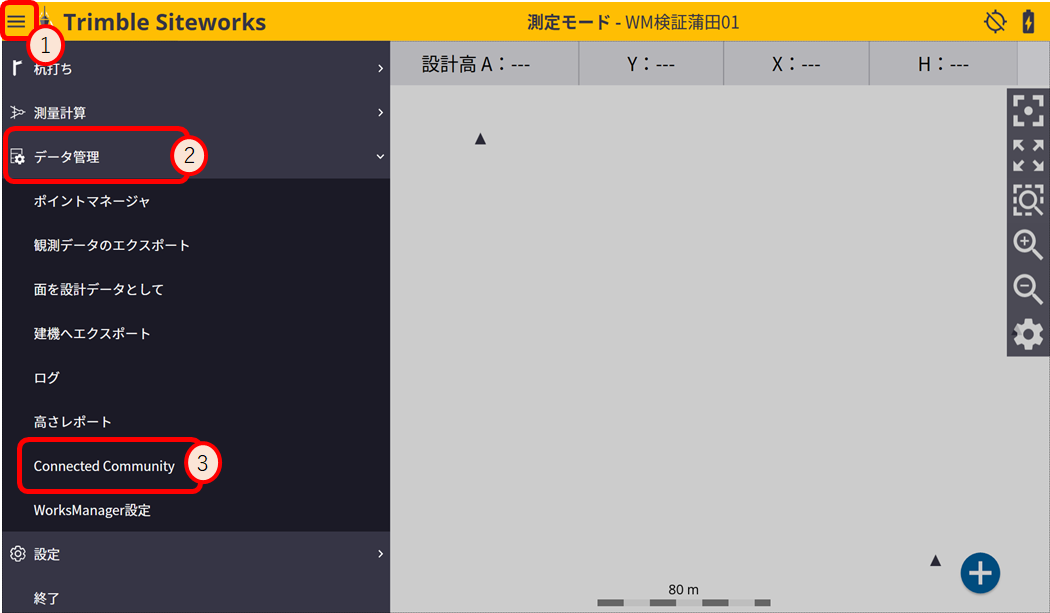
1-6.同期するプロジェクトまたは、作業指示・設計を選択し「完了」を選択
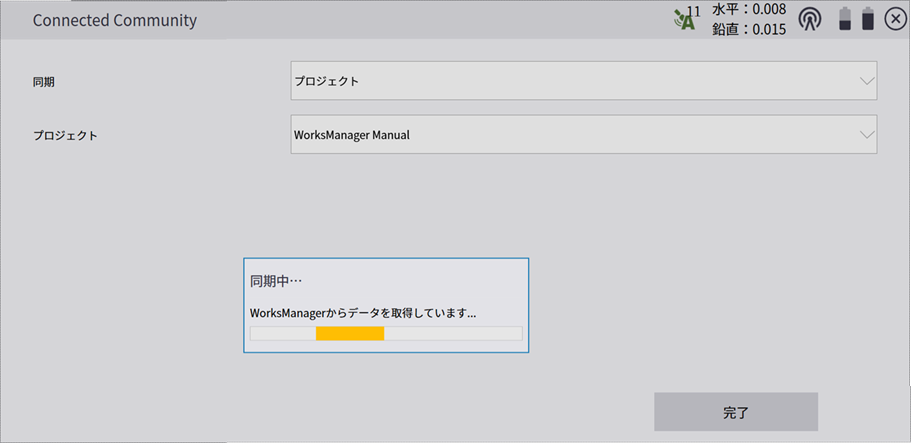
1-7.プロジェクトの変更から同期したプロジェクトに変更
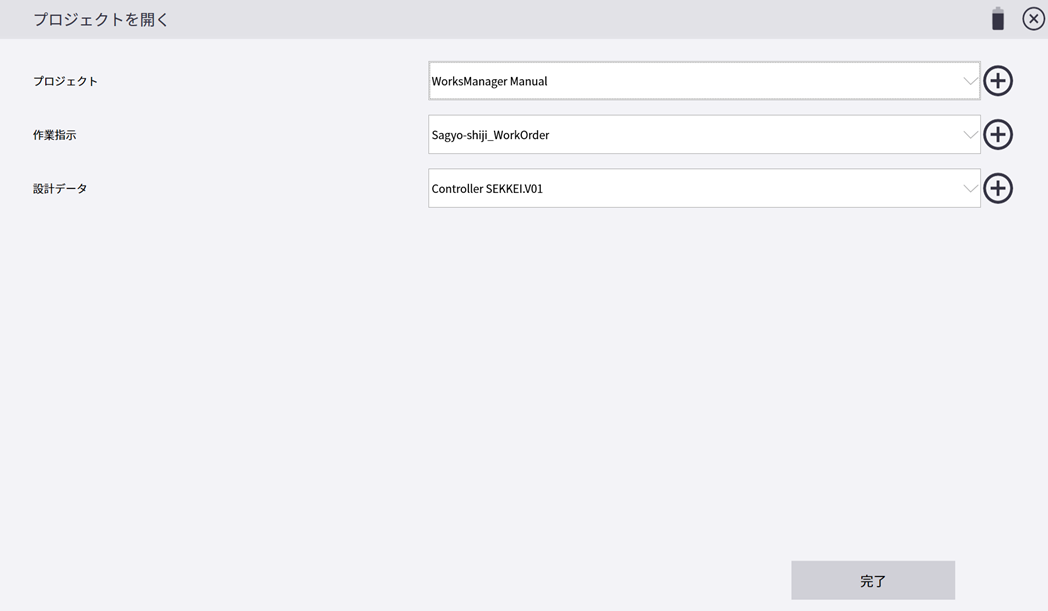
【2.「デバイスモデル」「シリアルナンバー」「デバイス名」確認方法】
WorksManagerのデバイス追加画面上の「デバイスモデル」「シリアルナンバー」「デバイス名」は下記を参考にします。
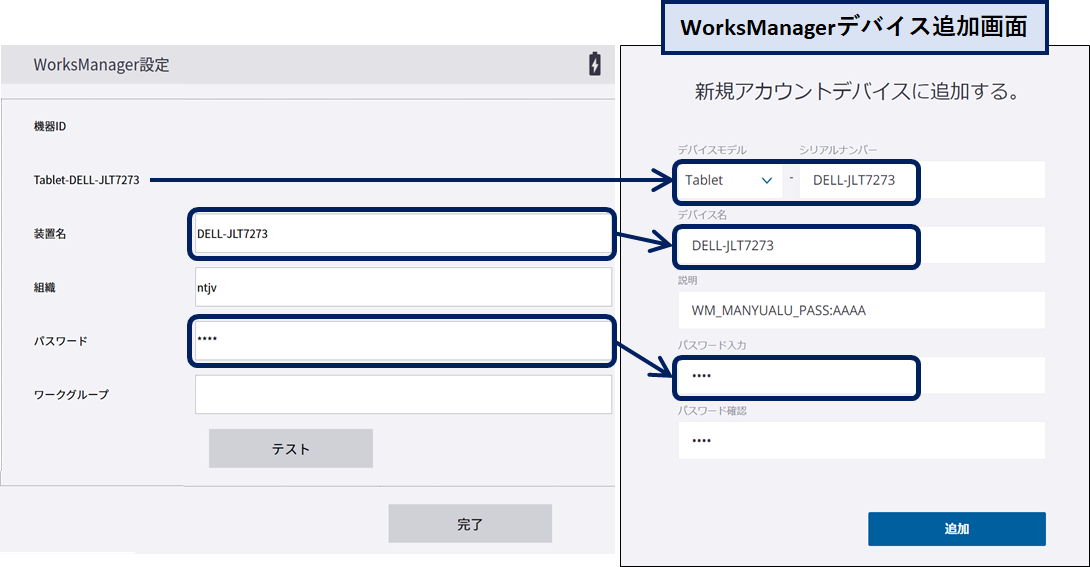
【WorksManagerで接続されたことを確認】
本記事での操作の後は以下の記事を参照しデバイス登録作業を完了させてください。

コメント
0件のコメント
サインインしてコメントを残してください。